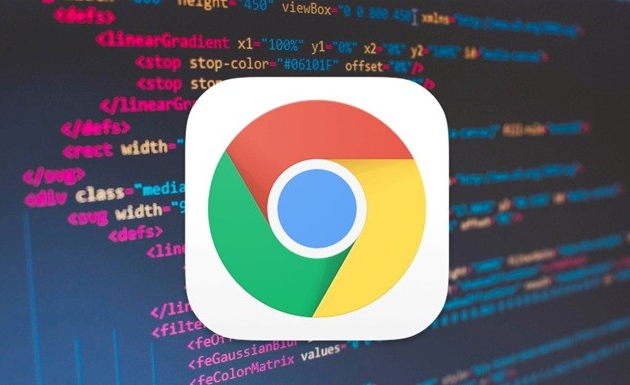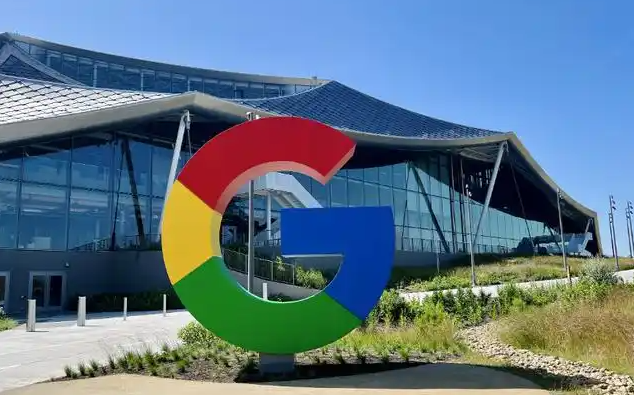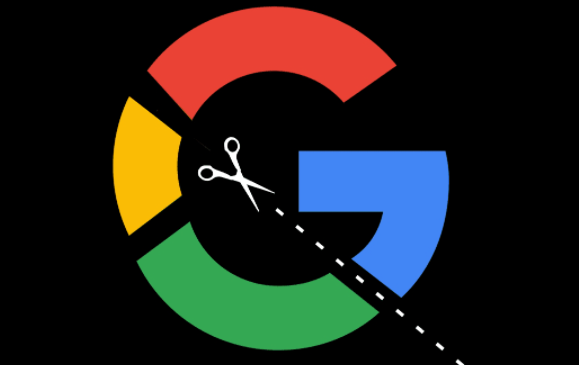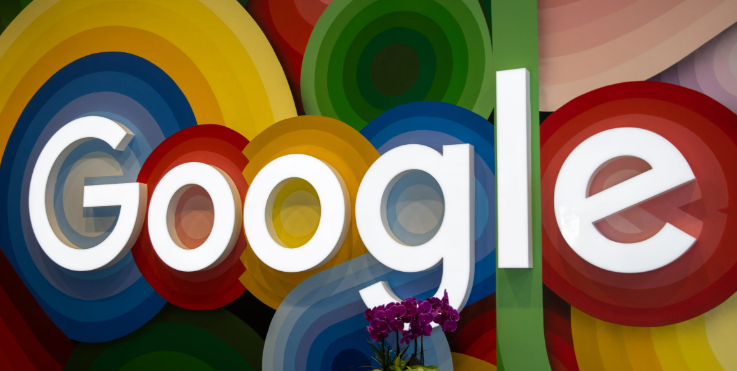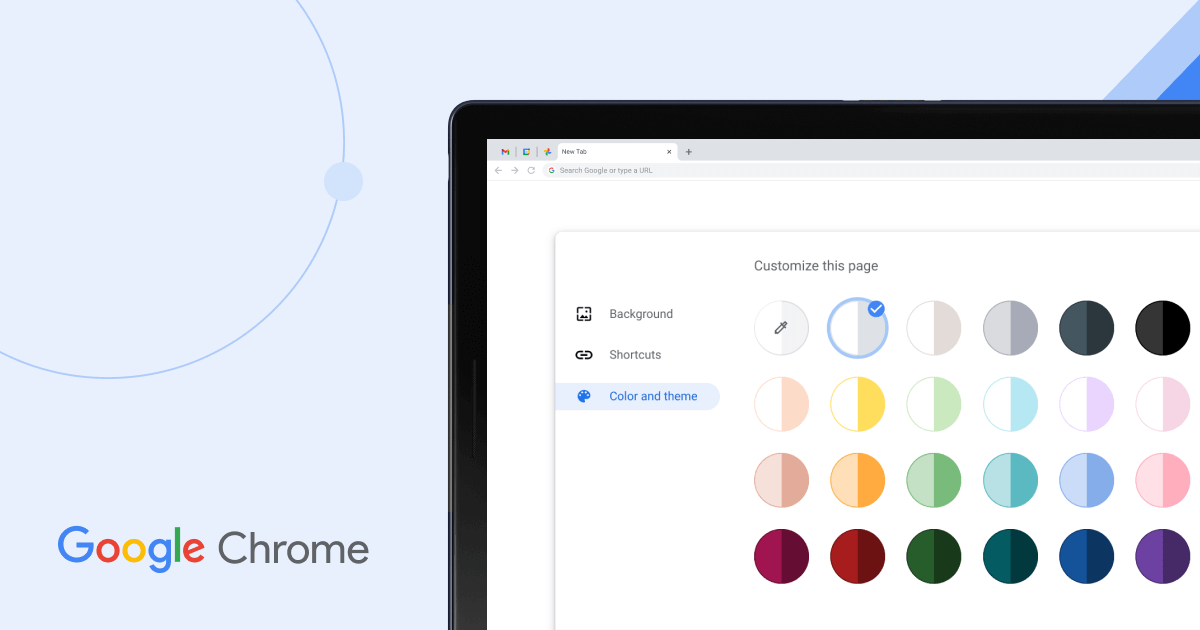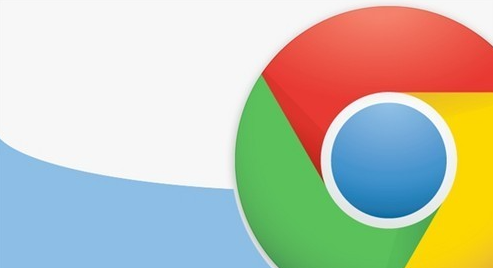详情介绍

一、Google浏览器下载
1. 访问官方网站:打开浏览器,输入https://www.google.com/chrome/,进入谷歌浏览器的官方下载页面。
2. 选择操作系统:在下载页面,根据自己的电脑操作系统,如Windows、Mac、Linux等,点击相应的“下载Chrome”按钮。
3. 下载安装包:点击下载按钮后,浏览器会开始下载谷歌浏览器的安装包。等待下载完成,可在浏览器的下载管理器中查看下载进度。
4. 安装浏览器:找到下载好的安装包,双击运行它。在安装向导中,按照提示进行操作,如阅读并接受许可协议、选择安装位置等。通常可以直接点击“下一步”或“安装”按钮,直到安装完成。
5. 启动浏览器:安装完成后,可在桌面上找到谷歌浏览器的快捷方式,双击打开它,即可开始使用谷歌浏览器。
二、浏览器性能监测工具使用
1. 打开开发者工具:在谷歌浏览器中,点击右上角的三个点(菜单按钮),在下拉菜单中选择“更多工具”,然后点击“开发者工具”。或者直接按F12键(Windows系统)或Option + Command + I组合键(Mac系统)来快速打开开发者工具。
2. 切换到性能面板:在开发者工具中,点击“Performance”选项卡,进入性能监测面板。
3. 开始录制:在性能面板中,点击“录制”按钮,然后对浏览器进行操作,如打开网页、点击链接、滚动页面等。这些操作会被记录下来,以便后续分析。
4. 停止录制:操作完成后,再次点击“录制”按钮,停止录制。此时,性能监测工具会生成一份性能报告,展示在面板中。
5. 查看性能指标:在性能报告中,可以看到多个性能指标,如加载时间、脚本执行时间、页面渲染时间等。通过分析这些指标,可以了解浏览器的性能情况,找出可能存在的性能问题。
6. 分析具体数据:点击性能报告中的各个部分,如“Summary”(摘要)、“Film Strip”(影片条)等,可以查看更详细的数据和图表。例如,在“Film Strip”中,可以看到页面加载过程中各个阶段的时间节点和耗时情况,帮助定位性能瓶颈所在。
7. 重复测试:为了获取更准确的性能数据,可以多次进行上述操作,对比不同测试结果,观察性能的变化情况。同时,还可以尝试在不同的网络环境下进行测试,如Wi-Fi、移动数据等,以全面评估浏览器的性能。